3D66重装系统后看不到缩略图
- 格式:doc
- 大小:118.50 KB
- 文档页数:3
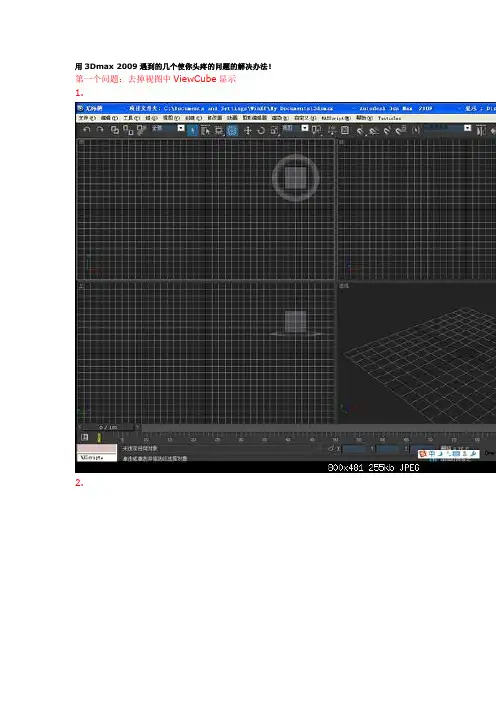
用3Dmax 2009遇到的几个使你头疼的问题的解决办法!第一个问题:去掉视图中ViewCube显示1.2.3. 4.5.第二个问题:在视图中鼠标一点就跳到透视图中1.2.3.1.2.3.4.8.0及之前的版本默认背面消隐3dSmax快捷键主界面显示降级适配(开关)【O】适应透视图格点【Shift】+【Ctrl】+【A】排列【Alt】+【A】角度捕捉(开关) 【A】动画模式(开关) 【N】改变到后视图【K】背景锁定(开关) 【Alt】+【Ctrl】+【B】前一时间单位【.】下一时间单位【,】改变到上(Top)视图【T】改变到底(Bottom)视图【B】改变到相机(Camera)视图【C】改变到前(Front)视图【F】改变到等大的用户(User)视图【U】改变到右(Right)视图【R】改变到透视(Perspective)图【P】循环改变选择方式【Ctrl】+【F】默认灯光(开关) 【Ctrl】+【L】删除物体【DEL】当前视图暂时失效【D】是否显示几何体内框(开关) 【Ctrl】+【E】显示第一个工具条【Alt】+【1】专家模式�全屏(开关) 【Ctrl】+【X】暂存(Hold)场景【Alt】+【Ctrl】+【H】取回(Fetch)场景【Alt】+【Ctrl】+【F】冻结所选物体【6】跳到最后一帧【END】跳到第一帧【HOME】显示/隐藏相机(Cameras)【Shift】+【C】显示/隐藏几何体(Geometry) 【Shift】+【O】显示/隐藏网格(Grids) 【G】显示/隐藏帮助(Helpers)物体【Shift】+【H】显示/隐藏光源(Lights) 【Shift】+【L】显示/隐藏粒子系统(Particle Systems) 【Shift】+【P】显示/隐藏空间扭曲(Space Warps)物体【Shift】+【W】锁定用户界面(开关) 【Alt】+【0】匹配到相机(Camera)视图【Ctrl】+【C】材质(Material)编辑器【M】最大化当前视图(开关) 【ALT】+【W】脚本编辑器【F11】新的场景【Ctrl】+【N】法线(Normal)对齐【Alt】+【N】向下轻推网格小键盘【-】向上轻推网格小键盘【+】NURBS表面显示方式【Alt】+【L】或【Ctrl】+【4】NURBS调整方格1 【Ctrl】+【1】NURBS调整方格2 【Ctrl】+【2】NURBS调整方格3 【Ctrl】+【3】偏移捕捉【Alt】+【Ctrl】+【空格】打开一个MAX文件【Ctrl】+【O】平移视图【Ctrl】+【P】交互式平移视图【I】放置高光(Highlight) 【Ctrl】+【H】播放/停止动画【/】快速(Quick)渲染【Shift】+【Q】回到上一场景*作【Ctrl】+【A】回到上一视图*作【Shift】+【A】撤消场景*作【Ctrl】+【Z】撤消视图*作【Shift】+【Z】刷新所有视图【1】用前一次的参数进行渲染【Shift】+【E】或【F9】渲染配置【Shift】+【R】或【F10】在xy/yz/zx锁定中循环改变【F8】保存(Save)文件【Ctrl】+【S】透明显示所选物体(开关) 【Alt】+【X】选择父物体【PageUp】选择子物体【PageDown】根据名称选择物体【H】选择锁定(开关) 【空格】减淡所选物体的面(开关) 【F2】显示所有视图网格(Grids)(开关) 【Shift】+【G】显示/隐藏命令面板【3】显示/隐藏浮动工具条【4】显示最后一次渲染的图画【Ctrl】+【I】显示/隐藏主要工具栏【Alt】+【6】显示/隐藏安全框【Shift】+【F】*显示/隐藏所选物体的支架【J】显示/隐藏工具条【Y】/【2】百分比(Percent)捕捉(开关) 【Shift】+【Ctrl】+【P】打开/关闭捕捉(Snap) 【S】循环通过捕捉点【Alt】+【空格】声音(开关) 【\】间隔放置物体【Shift】+【I】改变到光线视图【Shift】+【4】循环改变子物体层级【Ins】子物体选择(开关) 【Ctrl】+【B】帖图材质(Texture)修正【Ctrl】+【T】加大动态坐标【+】减小动态坐标【-】激活动态坐标(开关) 【X】精确输入转变量【F12】全部解冻【7】根据名字显示隐藏的物体【5】刷新背景图像(Background) 【Alt】+【Shift】+【Ctrl】+【B】显示几何体外框(开关) 【F4】视图背景(Background) 【Alt】+【B】用方框(Box)快显几何体(开关) 【Shift】+【B】打开虚拟现实数字键盘【1】虚拟视图向下移动数字键盘【2】虚拟视图向左移动数字键盘【4】虚拟视图向右移动数字键盘【6】虚拟视图向中移动数字键盘【8】虚拟视图放大数字键盘【7】虚拟视图缩小数字键盘【9】实色显示场景中的几何体(开关) 【F3】全部视图显示所有物体【Shift】+【Ctrl】+【Z】*视窗缩放到选择物体范围(Extents)【E】缩放范围【Alt】+【Ctrl】+【Z】视窗放大两倍【Shift】+数字键盘【+】放大镜工具【Z】视窗缩小两倍【Shift】+数字键盘【-】根据框选进行放大【Ctrl】+【w】视窗交互式放大【[】视窗交互式缩小【]】轨迹视图加入(Add)关键帧【A】前一时间单位【<】下一时间单位【>】编辑(Edit)关键帧模式【E】编辑区域模式【F3】编辑时间模式【F2】展开对象(Object)切换【O】展开轨迹(Track)切换【T】函数(Function)曲线模式【F5】或【F】锁定所选物体【空格】向上移动高亮显示【↓】向下移动高亮显示【↑】向左轻移关键帧【←】向右轻移关键帧【→】位置区域模式【F4】回到上一场景*作【Ctrl】+【A】撤消场景*作【Ctrl】+【Z】用前一次的配置进行渲染【F9】渲染配置【F10】向下收拢【Ctrl】+【↓】向上收拢【Ctrl】+【↑】材质编辑器用前一次的配置进行渲染【F9】渲染配置【F10】撤消场景*作【Ctrl】+【Z】示意(Schematic)视图下一时间单位【>】前一时间单位【<】回到上一场景*作【Ctrl】+【A】撤消场景*作【Ctrl】+【Z】Active Shade绘制(Draw)区域【D】渲染(Render) 【R】锁定工具栏(泊坞窗) 【空格】视频编辑加入过滤器(Filter)项目【Ctrl】+【F】加入输入(Input)项目【Ctrl】+【I】加入图层(Layer)项目【Ctrl】+【L】加入输出(Output)项目【Ctrl】+【O】加入(Add)新的项目【Ctrl】+【A】加入场景(Scene)事件【Ctrl】+【s】编辑(Edit)当前事件【Ctrl】+【E】执行(Run)序列【Ctrl】+【R】新(New)的序列【Ctrl】+【N】撤消场景*作【Ctrl】+【Z】NURBS编辑CV 约束法线(Normal)移动【Alt】+【N】CV 约束到U向移动【Alt】+【U】CV 约束到V向移动【Alt】+【V】显示曲线(Curves) 【Shift】+【Ctrl】+【C】显示控制点(Dependents) 【Ctrl】+【D】显示格子(Lattices) 【Ctrl】+【L】NURBS面显示方式切换【Alt】+【L】显示表面(Surfaces) 【Shift】+【Ctrl】+【s】显示工具箱(Toolbox) 【Ctrl】+【T】显示表面整齐(Trims) 【Shift】+【Ctrl】+【T】根据名字选择本物体的子层级【Ctrl】+【H】锁定2D 所选物体【空格】选择U向的下一点【Ctrl】+【→】选择V向的下一点【Ctrl】+【↑】选择U向的前一点【Ctrl】+【←】选择V向的前一点【Ctrl】+【↓】根据名字选择子物体【H】柔软所选物体【Ctrl】+【s】转换到Curve CV 层级【Alt】+【Shift】+【Z】转换到Curve 层级【Alt】+【Shift】+【C】转换到Imports 层级【Alt】+【Shift】+【I】转换到Point 层级【Alt】+【Shift】+【P】转换到Surface CV 层级【Alt】+【Shift】+【V】转换到Surface 层级【Alt】+【Shift】+【S】转换到上一层级【Alt】+【Shift】+【T】转换降级【Ctrl】+【X】FFD转换到控制点(Control Point)层级【Alt】+【Shift】+【C】到格点(Lattice)层级【Alt】+【Shift】+【L】到设置体积(Volume)层级【Alt】+【Shift】+【S】转换到上层级【Alt】+【Shift】+【T】打开的UVW贴图进入编辑(Edit)UVW模式【Ctrl】+【E】调用*.uvw文件【Alt】+【Shift】+【Ctrl】+【L】保存UVW为*.uvw格式的文件【Alt】+【Shift】+【Ctrl】+【S】打断(Break)选择点【Ctrl】+【B】分离(Detach)边界点【Ctrl】+【D】过滤选择面【Ctrl】+【空格】水平翻转【Alt】+【Shift】+【Ctrl】+【B】垂直(Vertical)翻转【Alt】+【Shift】+【Ctrl】+【V】冻结(Freeze)所选材质点【Ctrl】+【F】隐藏(Hide)所选材质点【Ctrl】+【H】全部解冻(unFreeze) 【Alt】+【F】全部取消隐藏(unHide) 【Alt】+【H】从堆栈中获取面选集【Alt】+【Shift】+【Ctrl】+【F】从面获取选集【Alt】+【Shift】+【Ctrl】+【V】锁定所选顶点【空格】水平镜象【Alt】+【Shift】+【Ctrl】+【N】垂直镜象【Alt】+【Shift】+【Ctrl】+【M】水平移动【Alt】+【Shift】+【Ctrl】+【J】垂直移动【Alt】+【Shift】+【Ctrl】+【K】平移视图【Ctrl】+【P】象素捕捉【S】平面贴图面/重设UVW 【Alt】+【Shift】+【Ctrl】+【R】水平缩放【Alt】+【Shift】+【Ctrl】+【I】垂直缩放【Alt】+【Shift】+【Ctrl】+【O】移动材质点【Q】旋转材质点【W】等比例缩放材质点【E】焊接(Weld)所选的材质点【Alt】+【Ctrl】+【W】焊接(Weld)到目标材质点【Ctrl】+【W】Unwrap的选项(Options) 【Ctrl】+【O】更新贴图(Map) 【Alt】+【Shift】+【Ctrl】+【M】将Unwrap视图扩展到全部显示【Alt】+【Ctrl】+【Z】框选放大Unwrap视图【Ctrl】+【Z】将Unwrap视图扩展到所选材质点的大小【Alt】+【Shift】+【Ctrl】+【Z】缩放到Gizmo大小【Shift】+【空格】缩放(Zoom)工具【Z】反应堆(Reactor)建立(Create)反应(Reaction) 【Alt】+【Ctrl】+【C】删除(Delete)反应(Reaction) 【Alt】+【Ctrl】+【D】编辑状态(State)切换【Alt】+【Ctrl】+【s】设置最大影响(Influence) 【Ctrl】+【I】设置最小影响(Influence) 【Alt】+【I】设置影响值(Value) 【Alt】+【Ctrl】+【V】ActiveShade (Scanline)初始化【P】更新【U】宏编辑器累积计数器【Q】3dsmax9常用快捷键与-max8的对比说明查找贴图路径管理器asset tracking:shift+T•渲染时候最常用到的‘8’环境、效果面版‘9’渲染参数面版shift+Q 使用上次参数,但渲染之前允许选择区域(如果是已经用了Region选框)。
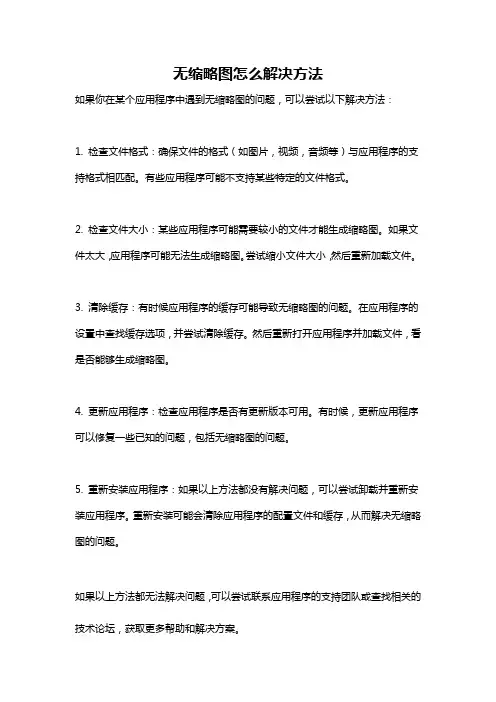
无缩略图怎么解决方法
如果你在某个应用程序中遇到无缩略图的问题,可以尝试以下解决方法:
1. 检查文件格式:确保文件的格式(如图片,视频,音频等)与应用程序的支持格式相匹配。
有些应用程序可能不支持某些特定的文件格式。
2. 检查文件大小:某些应用程序可能需要较小的文件才能生成缩略图。
如果文件太大,应用程序可能无法生成缩略图。
尝试缩小文件大小,然后重新加载文件。
3. 清除缓存:有时候应用程序的缓存可能导致无缩略图的问题。
在应用程序的设置中查找缓存选项,并尝试清除缓存。
然后重新打开应用程序并加载文件,看是否能够生成缩略图。
4. 更新应用程序:检查应用程序是否有更新版本可用。
有时候,更新应用程序可以修复一些已知的问题,包括无缩略图的问题。
5. 重新安装应用程序:如果以上方法都没有解决问题,可以尝试卸载并重新安装应用程序。
重新安装可能会清除应用程序的配置文件和缓存,从而解决无缩略图的问题。
如果以上方法都无法解决问题,可以尝试联系应用程序的支持团队或查找相关的技术论坛,获取更多帮助和解决方案。
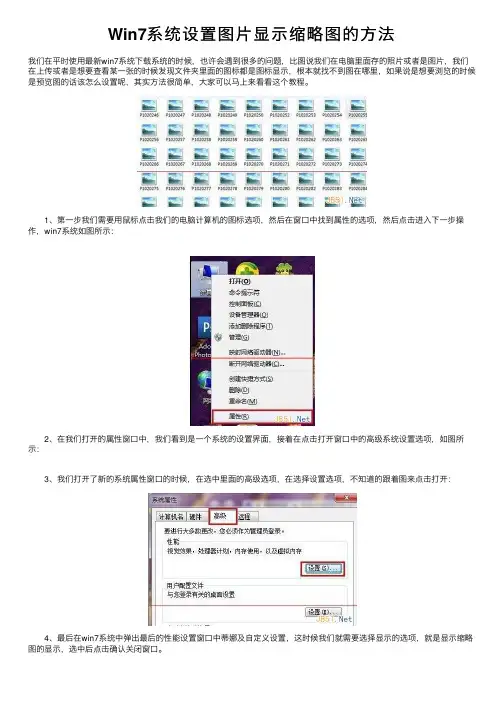
Win7系统设置图⽚显⽰缩略图的⽅法
我们在平时使⽤最新win7系统下载系统的时候,也许会遇到很多的问题,⽐图说我们在电脑⾥⾯存的照⽚或者是图⽚,我们在上传或者是想要查看某⼀张的时候发现⽂件夹⾥⾯的图标都是图标显⽰,根本就找不到图在哪⾥,如果说是想要浏览的时候是预览图的话该怎么设置呢,其实⽅法很简单,⼤家可以马上来看看这个教程。
1、第⼀步我们需要⽤⿏标点击我们的电脑计算机的图标选项,然后在窗⼝中找到属性的选项,然后点击进⼊下⼀步操作,win7系统如图所⽰:
2、在我们打开的属性窗⼝中,我们看到是⼀个系统的设置界⾯,接着在点击打开窗⼝中的⾼级系统设置选项,如图所⽰:
3、我们打开了新的系统属性窗⼝的时候,在选中⾥⾯的⾼级选项,在选择设置选项,不知道的跟着图来点击打开:
4、最后在win7系统中弹出最后的性能设置窗⼝中蒂娜及⾃定义设置,这时候我们就需要选择显⽰的选项,就是显⽰缩略图的显⽰,选中后点击确认关闭窗⼝。
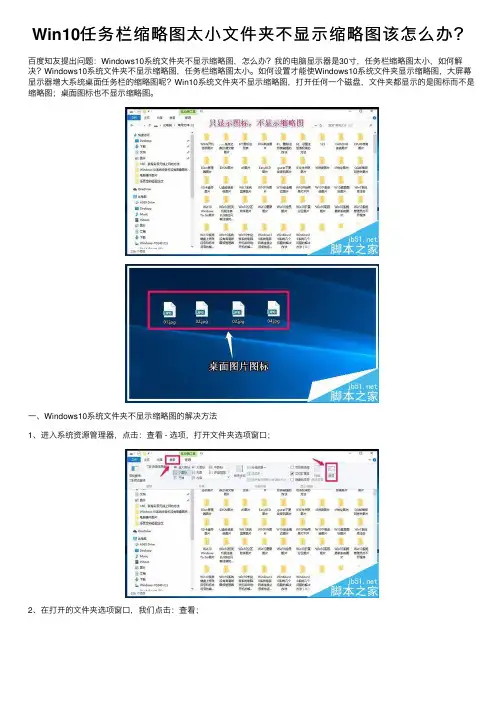
Win10任务栏缩略图太⼩⽂件夹不显⽰缩略图该怎么办?百度知友提出问题:Windows10系统⽂件夹不显⽰缩略图,怎么办?我的电脑显⽰器是30⼨,任务栏缩略图太⼩,如何解决?Windows10系统⽂件夹不显⽰缩略图,任务栏缩略图太⼩。
如何设置才能使Windows10系统⽂件夹显⽰缩略图,⼤屏幕显⽰器增⼤系统桌⾯任务栏的缩略图呢?Win10系统⽂件夹不显⽰缩略图,打开任何⼀个磁盘,⽂件夹都显⽰的是图标⽽不是缩略图;桌⾯图标也不显⽰缩略图。
⼀、Windows10系统⽂件夹不显⽰缩略图的解决⽅法1、进⼊系统资源管理器,点击:查看 - 选项,打开⽂件夹选项窗⼝;2、在打开的⽂件夹选项窗⼝,我们点击:查看;3、在打开的⽂件夹选项 - 查看窗⼝的⾼级设置栏中找到:始终显⽰图标,从不显⽰缩略图,并点击去勾,再点击:应⽤ - 确定;4、我们点击打开常⽤⽂件(I)磁盘,可以看到,⽂件夹显⽰了缩略图,桌⾯上的图⽚图标也显⽰了缩略图。
⼆、Windows10系统⼤屏幕显⽰器任务栏缩略图太⼩,如图:Windows10系统⼤屏幕显⽰器任务栏缩略图太⼩增⼤缩略图的⽅法。
修改注册表编辑器中Minthumbzizepx键值可增⼤任务栏缩略图。
注册表路径:HKEY_CURRENT_USER\Software\Microsoft\Windows\CurrentVersion\Explorer\Taskband/1、右键点击系统桌⾯左下⾓的开始,在开始菜单中点击运⾏ - 输⼊regedit,点击确定或回车,打开注册表编辑器;2、在打开的注册表编辑器窗⼝。
依次展开:HKEY_CURRENT_USER\Software;3、接着在Software展开项中展开Microsoft;4、在Microsoft的展开项中展开:Windows\CurrentVersion\Explorer;5、我们在Explorer展开项中找到Taskband,并左键单击:Taskband,查看Taskband对应的右侧窗⼝有没有Minthumbzizepx 项,如果没有,右键点击空⽩处 - 新建 - WORD(32位)值,命名为:Minthumbzizepx;6、⽤⿏标左键双击Minthumbzizepx,在弹出的编辑WORD(32位)值对话框中的数值数据(V)栏中输⼊“350”(⼗六进制),再点击:确定,退出注册表编辑器;7、重新启动电脑,查看任务栏缩略图,并与修改注册表键值前的任务栏缩略图⽐较。
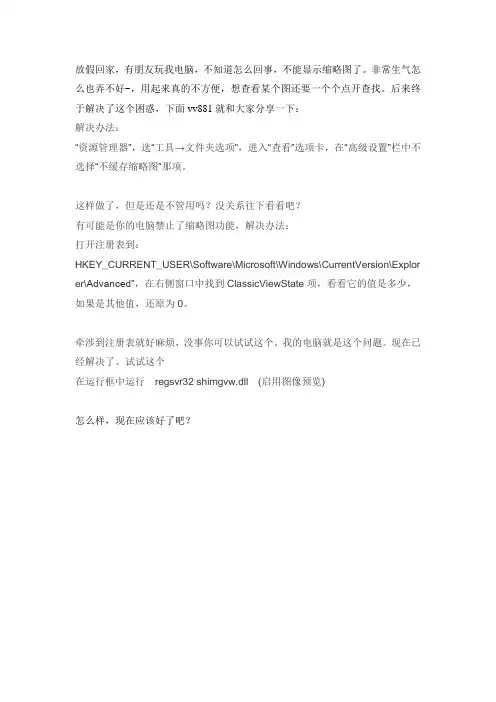
放假回家,有朋友玩我电脑,不知道怎么回事,不能显示缩略图了。
非常生气怎么也弄不好~,用起来真的不方便,想查看某个图还要一个个点开查找。
后来终于解决了这个困惑,下面vv881就和大家分享一下:
解决办法:
“资源管理器”,选“工具→文件夹选项”,进入“查看”选项卡,在“高级设置”栏中不选择“不缓存缩略图”那项。
这样做了,但是还是不管用吗?没关系往下看看吧?
有可能是你的电脑禁止了缩略图功能,解决办法:
打开注册表到:
HKEY_CURRENT_USER\Software\Microsoft\Windows\CurrentVersion\Explor er\Advanced”,在右侧窗口中找到ClassicViewState项,看看它的值是多少,如果是其他值,还原为0。
牵涉到注册表就好麻烦,没事你可以试试这个。
我的电脑就是这个问题。
现在已经解决了。
试试这个
在运行框中运行regsvr32 shimgvw.dll (启用图像预览)
怎么样,现在应该好了吧?。

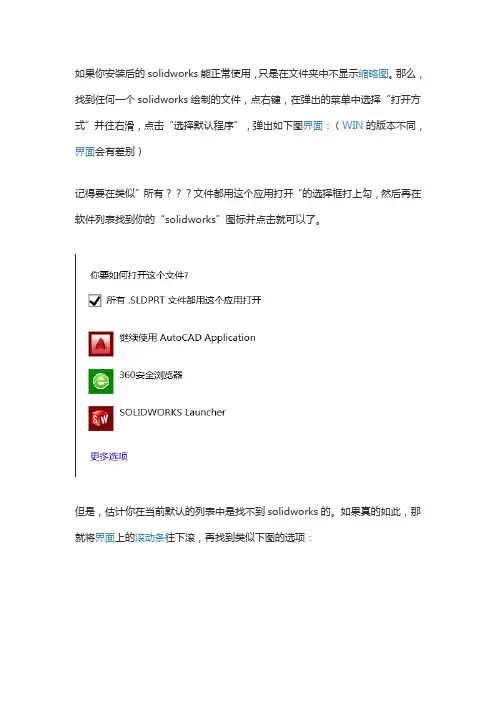
如果你安装后的solidworks能正常使用,只是在文件夹中不显示缩略图。
那么,找到任何一个solidworks绘制的文件,点右键,在弹出的菜单中选择“打开方式”并往右滑,点击“选择默认程序”,弹出如下图界面:(WIN的版本不同,界面会有差别)
记得要在类似”所有???文件都用这个应用打开“的选择框打上勾,然后再在软件列表找到你的“solidworks”图标并点击就可以了。
但是,估计你在当前默认的列表中是找不到solidworks的。
如果真的如此,那就将界面上的滚动条往下滚,再找到类似下图的选项:
点击"查找其它应用",弹出资源管理器界面,选择路径到"桌面" 如下图:
再找到solidworks
图标并点一下,再点击操作窗口右底下的“打开”按钮,电脑中所有solidworks软件绘制的文件,都会进行关联面显示缩略图了。
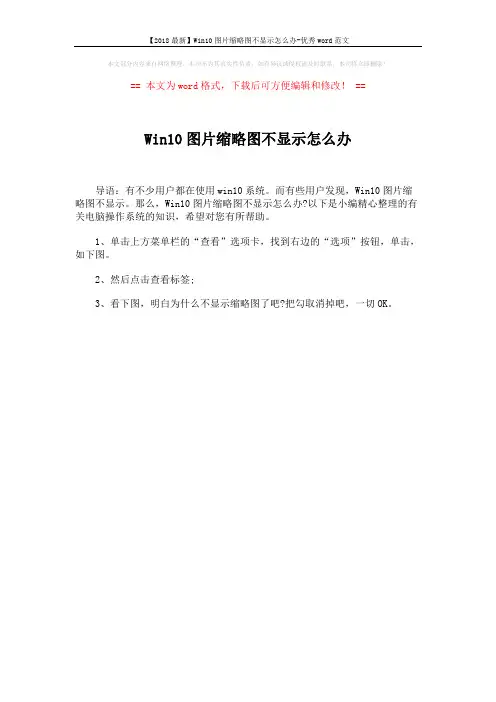
【2018最新】Win10图片缩略图不显示怎么办-优秀word范文
本文部分内容来自网络整理,本司不为其真实性负责,如有异议或侵权请及时联系,本司将立即删除!
== 本文为word格式,下载后可方便编辑和修改! ==
Win10图片缩略图不显示怎么办
导语:有不少用户都在使用win10系统。
而有些用户发现,Win10图片缩略图不显示。
那么,Win10图片缩略图不显示怎么办?以下是小编精心整理的有关电脑操作系统的知识,希望对您有所帮助。
1、单击上方菜单栏的“查看”选项卡,找到右边的“选项”按钮,单击,如下图。
2、然后点击查看标签;
3、看下图,明白为什么不显示缩略图了吧?把勾取消掉吧,一切OK。
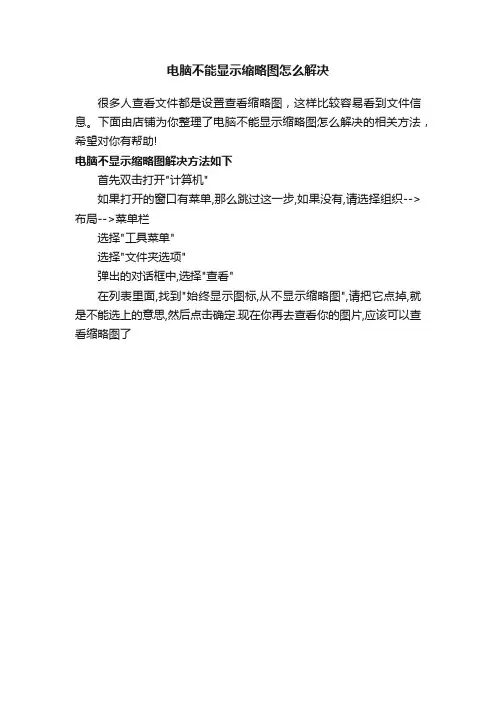
电脑不能显示缩略图怎么解决
很多人查看文件都是设置查看缩略图,这样比较容易看到文件信息。
下面由店铺为你整理了电脑不能显示缩略图怎么解决的相关方法,希望对你有帮助!
电脑不显示缩略图解决方法如下
首先双击打开"计算机"
如果打开的窗口有菜单,那么跳过这一步,如果没有,请选择组织-->布局-->菜单栏
选择"工具菜单"
选择"文件夹选项"
弹出的对话框中,选择"查看"
在列表里面,找到"始终显示图标,从不显示缩略图",请把它点掉,就是不能选上的意思,然后点击确定.现在你再去查看你的图片,应该可以查看缩略图了。

重装系统后电脑图片显示不出来解决方法
给电脑重装系统后,有的朋友在打开文件夹时发现图片都不显示了,就只显示格式图标的样子。
这样看不了图片去找资料就很麻烦,那么电脑重装系统后电脑图片显示不出来怎么办呢?下面给大家讲讲如何在系统设置内调整这个问题。
1、在桌面打开此电脑图标(win7系统的计算机),然后在打开来的界面点击上方的查看。
2、接着点击右边的选项进入选项界面。
3、接着在文件夹选项窗口点击查看。
4、然后我们在高级设置下方的列表找到:始终显示图标,从不显示缩略图。
把这个给取消勾选就行了,取消勾选后别忘了点击确定。
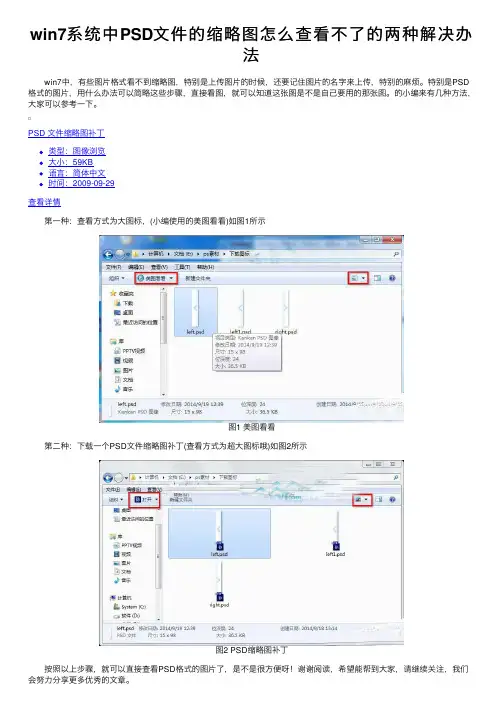
win7系统中PSD⽂件的缩略图怎么查看不了的两种解决办
法
win7中,有些图⽚格式看不到缩略图,特别是上传图⽚的时候,还要记住图⽚的名字来上传,特别的⿇烦。
特别是PSD 格式的图⽚,⽤什么办法可以简略这些步骤,直接看图,就可以知道这张图是不是⾃⼰要⽤的那张图。
的⼩编来有⼏种⽅法,⼤家可以参考⼀下。
PSD ⽂件缩略图补丁
类型:图像浏览
⼤⼩:59KB
语⾔:简体中⽂
时间:2009-09-29
查看详情
第⼀种:查看⽅式为⼤图标,(⼩编使⽤的美图看看)如图1所⽰
图1 美图看看
第⼆种:下载⼀个PSD⽂件缩略图补丁(查看⽅式为超⼤图标哦)如图2所⽰
图2 PSD缩略图补丁
按照以上步骤,就可以直接查看PSD格式的图⽚了,是不是很⽅便呀!谢谢阅读,希望能帮到⼤家,请继续关注,我们会努⼒分享更多优秀的⽂章。
招式一:通过系统设置来解决
右键点击我的电脑,在弹出的菜单中点击进入属性
在点击进入高级系统设置:
看到性能项,点击设置进入性能设置:
在自定义中找到显示缩略图,而不是显示图标,我们将该选项前面的方框的钩去掉。
然后点击应用再点击确定就设置好了。
招式二:通过资源管理器设置
进入到资源管理器后,点击左上方的组织,在弹出的菜单中点击进入文件和搜索选项
进入到文件夹选项后,我们在查看项目中的高级设置内找到始终显示图标,从不显示缩略图,我们将该选项前面方框内的钩去掉,然后点击应用—确定。
再来看看我们电脑桌面上的图片都能显示缩略图了,是不是方便了许多呢!!。
WIN7 无法显示图片缩略图
在”组织”的下拉菜单中找到”文件夹和搜索选项”,在”查看”选项中找到”始终显示图标,从不显示缩略图”选项前的勾去掉,然后点击确定。
1. 右击”计算机”点击”属性”
选择”高级系统设置”,然后在”高级”选项卡中点性能”设置”,勾选”显示缩略图,而不显示图标”选项,点击确定即可。
2. 重建缩略图缓存
在”开始搜索栏”中键入”磁盘清理”,然后按回车键打开磁盘清理工具,然后选择系统盘盘符(如C:),点确定,弹出对话框计算机时间不用挂,然后只选择”缩略图”,点确定,在弹出框点确认”删除文件”。
清除完这些图标缓存后,再打开文件,缩略图应该能恢复正常了。
笔者非常的热衷Win7,觉得Win7的操作既简单、又好玩,纵然没事就泡在网上,研究看看,Win7容易发生的一些问题,以便及时解决,还能为广大Windows7用户做出那么一点小小得贡献。
win7不显示缩略图怎么解决在我们平时使用win7系统的过程中,当我们要浏览图片的时候却发现图片只显示图标而不显示预览图,在这种情况下我们只能将一张张图片打开才知道图片内容,那么win7不显示缩略图怎么解决?今天店铺与大家分享下win7不显示缩略图的解决方法,有兴趣的朋友不妨了解下。
win7不显示缩略图解决方法1、立即检查C盘剩余空间如果只有几百兆或者几十兆,请清理C盘的无用文件或者将有用文件转移至其他盘。
这样缩略图就可以正常显示了。
建议大家系统盘保持两倍于内存大小的磁盘剩余空间。
2、打开一个含有图片的文件夹,右击"查看",更换查看方式。
如果是以小图标,列表,或者详细信息方式不显示缩略图是正常的,选用其他查看方式即可显示。
3、双击"计算机"在"组织"的下拉菜单中找到"文件夹和搜索选项",在"查看"选项中找到"始终显示图标,从不显示缩略图"选项前的勾去掉,然后点击确定。
4、右击"计算机"点击"属性"选择"高级系统设置",然后在"高级"选项卡中点性能"设置",勾选"显示缩略图,而不显示图标"选项,点击确定即可。
5、重建缩略图缓存在"开始搜索栏"中键入"磁盘清理",然后按回车键打开磁盘清理工具,然后选择系统盘盘符(如C:),点确定,弹出对话框计算机时间不用挂,然后只选择"缩略图",点确定,在弹出框点确认"删除文件".清除完这些图标缓存后,再打开文件,缩略图应该能恢复正常了。
win7缩略图不显示解决方法1、找到桌面的计算机图标,右键点击选择“属性”,如下图所示:2、在弹出的计算机属性面板中,选择“高级系统设置”,如下图所示:3、在系统属性面板中,选择“高级”选项卡,并且点击性能的“设置”按钮,如下图所示:4、在性能选项框中,我们找到“显示缩略图,而不是显示图标”选项,将其勾选,然后点击“应用—确定”,如下图所示:操作到这边,你会发现刚才只显示图标的图片现在可以显示预览图了,要是下次再碰到这个问题,我们就可以按照这个步骤设置一下即可。
Solidworks不显示缩略图解决方法Solidworks不显示缩略图解决方法--------------------------------------------------------------------------------经常有用户遇到以下情况,在资源管理器中无法显示S;1.文件夹选项设置:不勾选“始终显示图标,从不显;2.调整视觉效果:勾选“显示缩略图,而不是显示图;3.SolidWorks 系统选项设置;4.如果以上设置还是无法显示缩略图,请手动注册d;(dll文件的位置请到对应的安装目录找寻);运行---CMD---regsvr32;X:\ProgramFiles\Com经常有用户遇到以下情况,在资源管理器中无法显示SolidWorks模型的预览,只显示零件或者装配体的图标,具体做法如下:1.文件夹选项设置:不勾选“始终显示图标,从不显示缩略图”2.调整视觉效果:勾选“显示缩略图,而不是显示图标”3. SolidWorks系统选项设置4.如果以上设置还是无法显示缩略图,请手动注册dll文件(dll文件的位置请到对应的安装目录找寻)运行---CMD---regsvr32X:\Program Files\Common Files\SolidWorks Shared\sldwinshellextu.dll X:\Program Files\SolidWorks Corp\SolidWorks\sldthumbnailprovider.dll5.如果还不行将sldwinshellextu.dll sldthumbnailprovider.dll 这两个文件拷贝到c:\windows\system32文件目录下然后运行-CMD在命令提示符下输入下面命令:for %1 in (%windir%\system32\*.dll) do regsvr32.exe /s %1 回车到屏幕滚动停止为止。
如何解决Win8.1下PDF在文件夹中没有显示缩略图的问题
如何解决Win8.1下PDF在文件夹中没有显示缩略图的问题
在Windows 8.1系统下,安装了 Adobe Reader XI 11.0.0版本后,PDF文件在文件夹中无法显示缩略图。
这对于需要查看大量PDF 文件的用户来说非常不便,该怎么办呢?
解决方法
出现这个问题是由于系统中的Adobe Reader PDF缩略图预览功能失效了,要解决这个问题,就需要安装Adobe Reader PDF缩略图预览失效补丁。
安装后,PDF文件在文件夹中便能够正常显示缩略图。
PDF是通用的'文稿文件标准,无数的公司、组织、机构都使用PDF制作文稿。
对于日渐流行的Win8.1系统,PDF无法显示缩略图确实给人造成不便,届时我们可以用这个补丁来解决。
2011-6-9 21:28:42
重装系统后,溜溜软件无法显示缩略图怎么办?
网友“圆明”长期使用3D溜溜资源管理系统,有一天因为操作系统出现问题,他重装了电脑操作系统。
进入系统后,安装了常用的3DSMAX软件.
再进入3D溜溜官方网站下载了3D溜溜资源管理系统,安装上。
这时发现没有缩略图,左边树目录所有分类显示数量为0。
折腾了N久,最终求助了3D溜溜官方技术人员解决了此问题。
现在我们把这类问题解决方案写出来,以供出现同类问题的网友获取技术支持。
第一步:“圆明”网友犯了个错。
这里我要给大家讲明一下,3D溜溜软件,几乎接近于全绿色软件,不会在系统目录生成什么文件。
只在WINDOWS注册表中写入了安装路径目录等信息。
如果重装了系统,可以不用再安装新的溜溜软件,只需要在原来的安装目录中找到溜溜软件,创建一个快捷方式到桌面就可以
使用了。
如果你重装了系统。
又重装了溜溜软件,那么请看第二步。
第二步:重设模型库目录。
打开新安装的溜溜软件,找到设置菜单,点击系统设置按纽。
如下图:
第三步:还原数据库
接着我们在刚才的设置中。
选择还原数据库功能。
点击还原数据库按纽。
从备份数据库目录中找到以日期为文件名的数据库文件。
建议选择日期最近的文件进行还原。
如下图。
这样重新启动你刚才安装的溜溜软件就可以再次使用了。